如何用wps做公司组织架构图
来源:网络收集 点击: 时间:2024-05-05我们首先打开WPS软件,【新建】一个PPT空白文档,在上方点击【插入】——【形状】选择【矩形】,如图所示。
 2/8
2/8画出一个合适大小的长方形的形状,然后双击形状,在对象属性里设置一个蓝色【渐变填充】,如图所示。
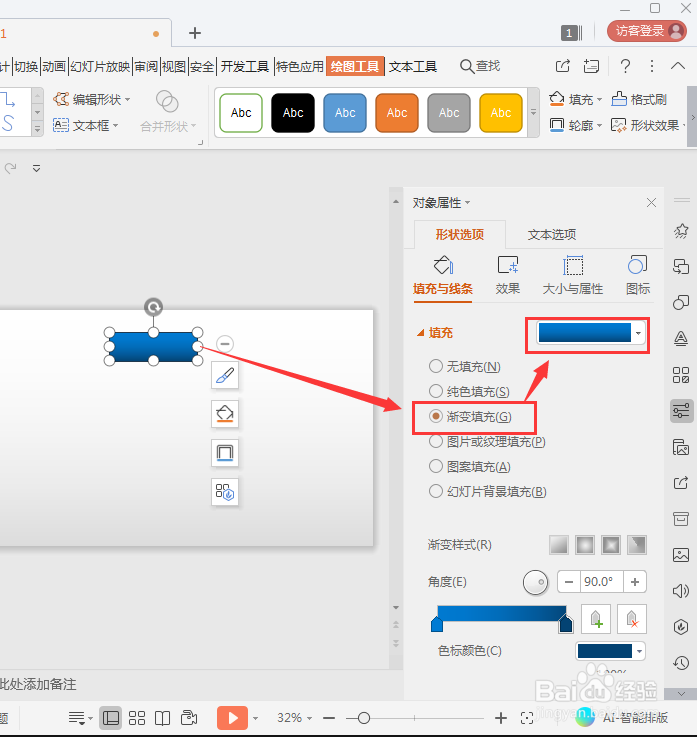 3/8
3/8把填充蓝色渐变的形状,复制出其中的4个,分别摆放在合适的位置上,如图所示。
 4/8
4/8我们用同样的操作方法,在3个横着的形状下方,再画出9个竖着的长方形,如图所示。
 5/8
5/8接下来,我们在【绘图工具】的左边,选择【直线和单箭头】,然后在形状的中间画出相应的直(线或箭头,如图所示。
 6/8
6/8图形和直线箭头都画了之后,我们点击【插入】——【文本框】选择【横向文本框】,如图所示。
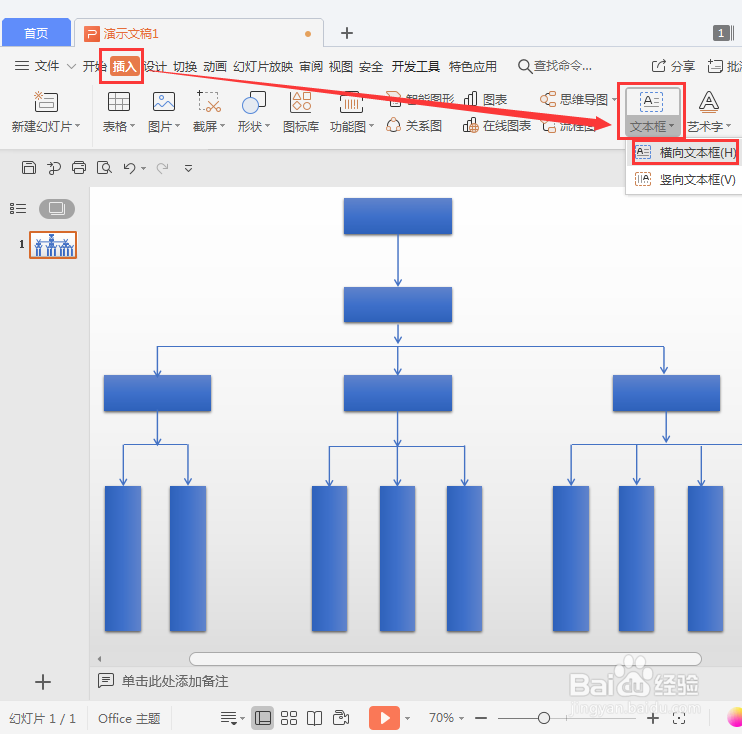 7/8
7/8我们用横向文本框分别在上面的4个形状上,输入文字。然后继续点击【插入】——【文本框】选择【竖向文本框】,如图所示。
 8/8
8/8最后,我们用竖向文本框分别在竖排的形状上,输入相关的文字内容就完成了。如图所示。
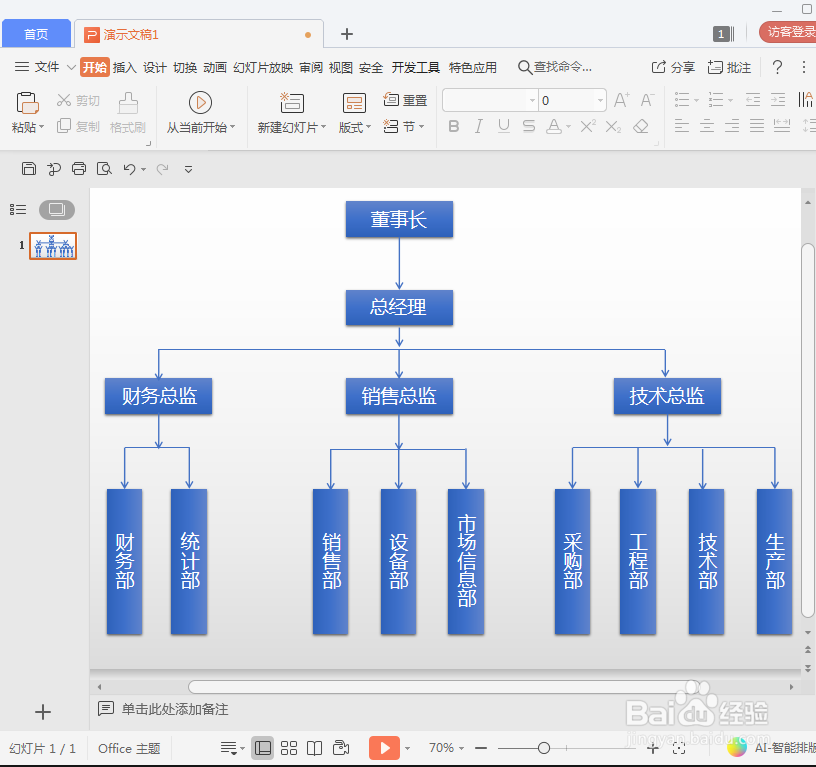
 总结1/1
总结1/11、打开WPS软件,【新建】PPT文档,点击【插入】——【形状】选择【矩形】。
2、画出一个长方形的形状,设置蓝色【渐变填充】。
3、复制出其中的4个形状。
4、竖着画出9个长方形的形状。
5、在【绘图工具】里,选择【直线和单箭头】。
6、点击【插入】——【文本框】选择【横向文本框】输入文字。
7、继续点击【插入】——【文本框】选择【竖向文本框】输入文字。
注意事项Tips1:形状的颜色填充,可根据自己需要的来设置即可。
Tips2:直条和箭头的线条不要太粗,会影响美观。
WPS软件版权声明:
1、本文系转载,版权归原作者所有,旨在传递信息,不代表看本站的观点和立场。
2、本站仅提供信息发布平台,不承担相关法律责任。
3、若侵犯您的版权或隐私,请联系本站管理员删除。
4、文章链接:http://www.1haoku.cn/art_684755.html
 订阅
订阅